Cette procédure permet d'ouvrir le Gestionnaire des espaces et des zones.
- Sélectionnez un espace et cliquez sur l'

 .
. 
Pour afficher tous les espaces dans le dessin, ainsi que leurs surfaces et les ouvertures de surface, vérifiez que les options Afficher toutes les zones et tous les espaces et Afficher les surfaces des espaces sont sélectionnées.

- Espaces 3D extrudés non associatifs uniquement : sélectionnez un espace, cliquez sur la poignée de modification des surfaces, puis sur la poignée de modification des propriétés de surface.
Pour afficher tous les espaces dans le dessin, ainsi que leurs surfaces et les ouvertures de surface, vérifiez que les options Afficher toutes les zones et tous les espaces et Afficher les surfaces des espaces sont sélectionnées.
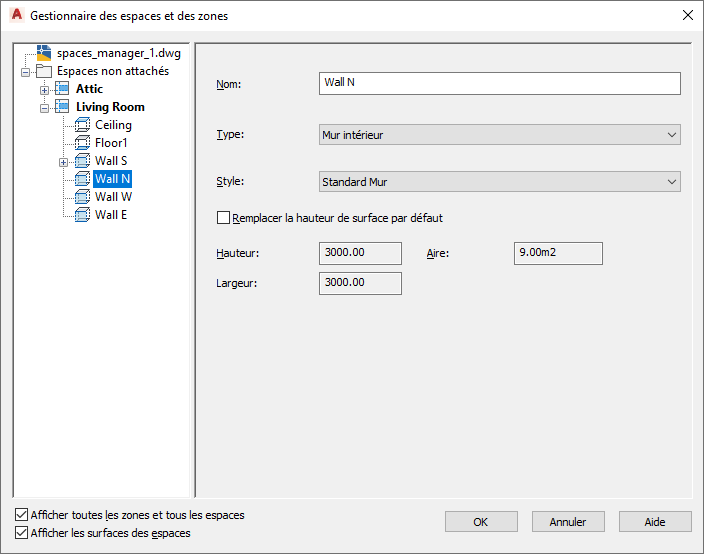
- Espaces 3D de forme libre non associatifs uniquement : sélectionnez un espace, cliquez sur la poignée de modification des surfaces, puis sur la poignée de modification des surfaces sur une des surfaces. Cliquez ensuite sur la poignée de modification des propriétés de cette surface.
Pour afficher tous les espaces dans le dessin, ainsi que leurs surfaces et les ouvertures de surface, vérifiez que les options Afficher toutes les zones et tous les espaces et Afficher les surfaces des espaces sont sélectionnées.
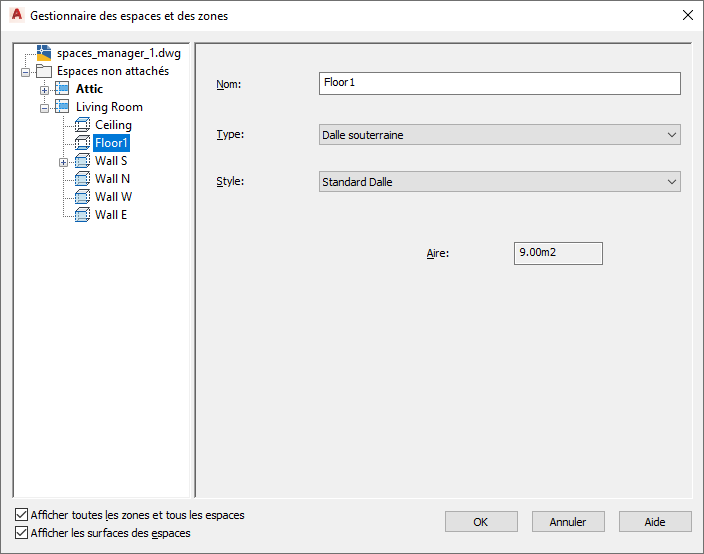
Dans l'arborescence située à gauche, tous les espaces sont répertoriés sous la zone qui les contient ou sous le dossier Espaces non attachés. Les surfaces d'un espace sont répertoriées sous le nom de cet espace. Les ouvertures de surface sont répertoriées sous la surface qui les contient. Le cas échéant, pour accéder à un espace, une surface ou une zone, développez l'arborescence jusqu'à ce que l'élément souhaité s'affiche.
- Espaces 3D extrudés non associatifs uniquement : sélectionnez un espace, cliquez sur la poignée de modification des surfaces, puis sur la poignée de modification des propriétés de surface.